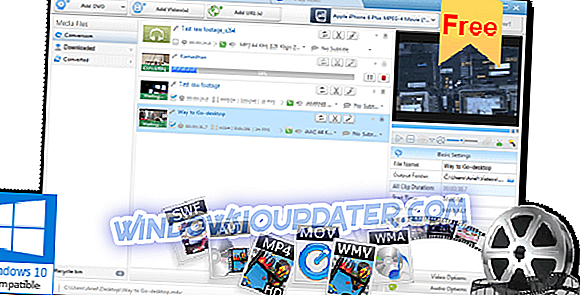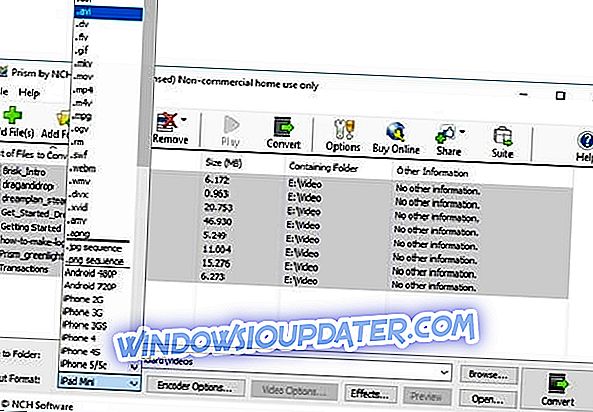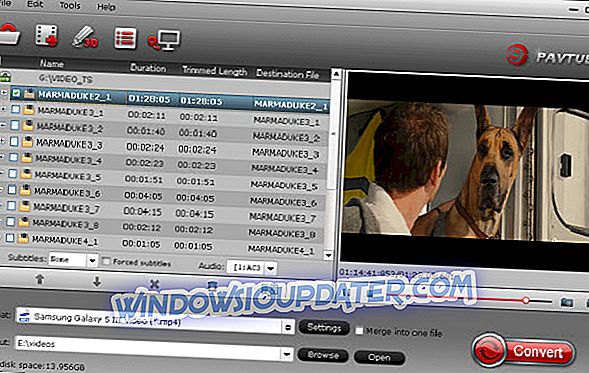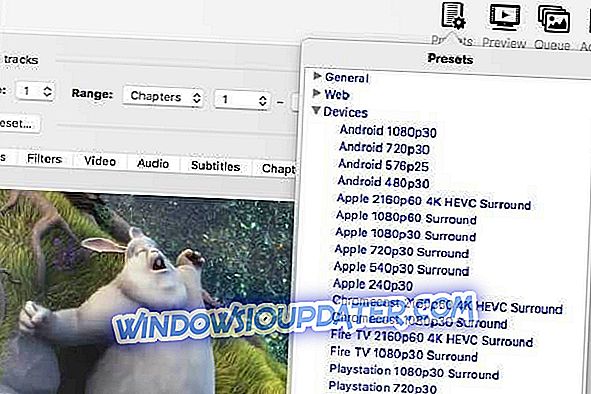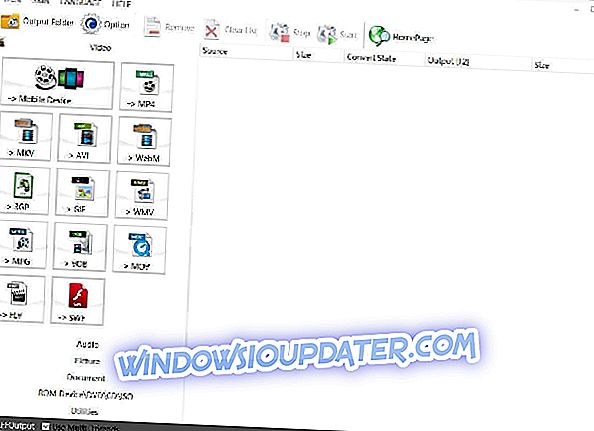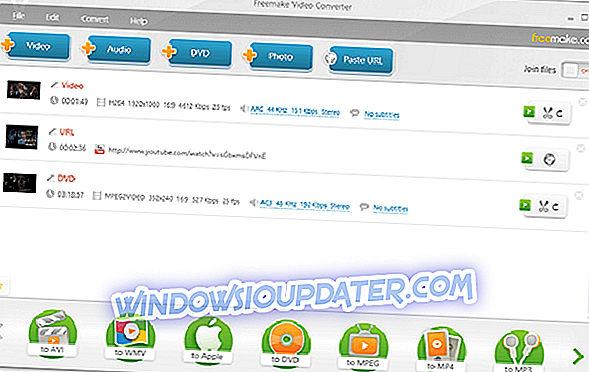Tối ưu hóa video là phần mềm cho phép người dùng tối ưu hóa phát lại video cho các thiết bị cụ thể, trang web truyền thông xã hội, ứng dụng chia sẻ video và YouTube. Một số người dùng có thể gọi họ là trình chuyển đổi video, trong khi những người khác có thể nói rằng họ là phần mềm nén tệp phương tiện. Trình tối ưu hóa video là cả hai vì nó cho phép người dùng nén video bằng cách chuyển đổi chúng sang các định dạng khác.
Ví dụ: bạn có thể cần sử dụng phần mềm tối ưu hóa video để thêm một vài video vào trang web hoặc YouTube của riêng bạn. Các tệp video lớn có thể làm chậm đáng kể các trang web, điều này có ảnh hưởng đến tối ưu hóa công cụ tìm kiếm. Các tệp lớn hơn mất nhiều thời gian hơn để tải lên và cũng có thể làm lu mờ kích thước tệp tối đa cho các ứng dụng nhắn tin tức thời như WhatsApp.
Do đó, chúng tôi cần nén các tệp video để tối ưu hóa chúng để phát lại trên các trang web và chia sẻ chúng qua các kênh truyền thông xã hội và tin nhắn tức thời. Hơn nữa, các tệp video lớn hog không gian lưu trữ trên hầu hết các thiết bị, nhưng tất cả đều hơn trên điện thoại và máy tính bảng.
Vì vậy, trình tối ưu hóa video sẽ cung cấp cho bạn các công cụ và cài đặt cần thiết để chuyển đổi và nén video. Chúng thường sẽ bao gồm các cài đặt chuyển đổi cho những thứ như tốc độ khung hình, tốc độ bit và độ phân giải để định cấu hình tệp đầu ra.
Phần mềm tối ưu hóa video tốt nhất cũng cung cấp nhiều định dạng thiết bị cài sẵn cho người dùng lựa chọn. Đây là một số phần mềm tối ưu hóa video tốt nhất cho Windows.
- 1
Ashampoo Video Tối ưu hóa Pro (được khuyến nghị)

Phần mềm tối ưu hóa đầu tiên mà chúng tôi muốn cho bạn thấy là Ashampoo Video Tối ưu hóa Pro. Công cụ này cho phép bạn điều chỉnh các cài đặt video tiêu chuẩn bao gồm chất lượng video, màu sắc và độ tương phản. Tất nhiên, bạn cũng có thể thay đổi các cài đặt video khác như cân bằng trắng, độ sáng, độ bão hòa và bóng.
Công cụ này cũng rất tuyệt nếu bạn làm việc với các video rung lắc được ghi mà không có chân máy vì nó có tính năng ổn định video nâng cao. Tính năng loại bỏ tiếng ồn cũng có mặt và nó sẽ tự động phát hiện và khắc phục tiếng ồn trong video của bạn trong khi cung cấp cho bạn các video rõ nét và rõ ràng.
Ứng dụng cũng hỗ trợ các tính năng chỉnh sửa video tiêu chuẩn như cắt và xoay, nhưng bạn cũng có thể áp dụng các hiệu ứng chuyển động chậm cho video của mình. Bạn thậm chí có thể tăng tốc các clip của mình và tạo các video quay vòng thời gian ấn tượng một cách dễ dàng. Ứng dụng hỗ trợ các hiệu ứng văn bản và hình ảnh khác nhau và nếu bạn muốn, bạn cũng có thể thêm các siêu dữ liệu khác nhau vào video của mình.
Về khả năng tương thích, công cụ này hỗ trợ tất cả các codec thông thường, vì vậy bạn sẽ có thể mở bất kỳ loại tệp video nào. Đối với các độ phân giải được hỗ trợ, ứng dụng có thể xử lý bất kỳ độ phân giải nào và nó hỗ trợ đầy đủ các video HD, 2K và 4K.
Nhìn chung, Ashampoo Video Tối ưu hóa Pro cung cấp các tính năng tuyệt vời và sử dụng khá đơn giản do giao diện thân thiện. Bên dưới giao diện bóng bẩy, có một phần mềm tối ưu hóa video mạnh mẽ sẽ hoàn hảo cho cả người dùng nghiệp dư và chuyên nghiệp.
Tổng quan:
- Khả năng điều chỉnh chất lượng video, độ tương phản, độ sáng, độ bão hòa và bóng
- Hỗ trợ ổn định video và loại bỏ nhiễu
- Khả năng tạo video chuyển động chậm và quay ngược thời gian
- Hỗ trợ cho tất cả các định dạng video chính và độ phân giải 4K
- Xử lý hàng loạt
- Giao diện người dùng đẹp và đơn giản
- Tải xuống bản dùng thử Ashampoo Video Tối ưu hóa Pro
- Mua ngay Ashampoo Video Tối ưu hóa Pro
- 2
Bất kỳ chuyển đổi video
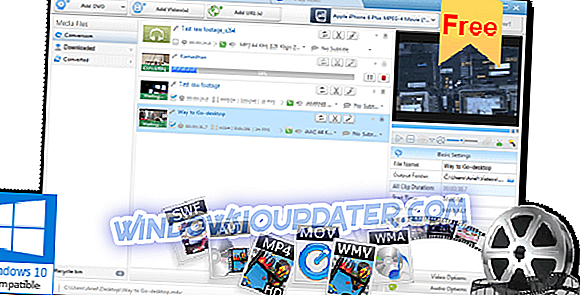
Any Video Converter (AVC) là phần mềm tối ưu hóa video tương thích với nhiều định dạng video và gói trong nhiều công cụ đa phương tiện hơn hầu hết các lựa chọn thay thế. Bạn có thể chuyển đổi và nén video với AVC Ultimate hoặc AVC Free, đây là phiên bản phần mềm miễn phí.
Phiên bản Ultimate hiện đang được bán lẻ ở mức 49, 95 đô la, và nó bao gồm các công cụ bổ sung để chuyển đổi DVD và quay video cùng với các mẫu menu DVD. Cả hai phiên bản đều tương thích với nền tảng Windows XP đến Windows 10 và Mac và bạn có thể kiểm tra AVC Free bằng cách nhấp vào Tải xuống miễn phí trên trang web chính thức từ các liên kết bên dưới.
- Tải xuống bất kỳ chuyển đổi video miễn phí
- Nhận ngay bất kỳ phiên bản Video Converter Pro nào
Cả hai phiên bản AVC đều cho phép người dùng chuyển đổi clip thành một số định dạng video đầu ra tốt, chẳng hạn như MPG, WMV, AVI, 3GP, FLV, DivX, F4V và các định dạng khác. Người dùng AVC có thể chọn nhiều cấu hình thiết bị cài sẵn để tối ưu hóa video để phát lại trên iPhone, iPad, Samsung Galaxies, Sony Xperias, điện thoại di động Windows, điện thoại Blackberry và các thiết bị di động khác.
Không giống như một số lựa chọn thay thế, AVG bao gồm các tùy chọn chỉnh sửa mà người dùng có thể điều chỉnh độ tương phản và độ bão hòa, cắt clip, trích xuất âm thanh và thêm hiệu ứng đặc biệt vào video.
Phiên bản Ultimate cũng tự hào có tốc độ chuyển đổi siêu nhanh và bao gồm một số công cụ bổ sung tiện dụng để tải clip trực tuyến và ghi video vào đĩa DVD trắng. AVC thậm chí còn cung cấp các tùy chọn phát lại video và DVD trên tab Trình phát video.
- 3
Phần mềm chuyển đổi video Prism
Phần mềm chuyển đổi video Prism là một trình tối ưu hóa video nhẹ và đáng tin cậy. Phần mềm chỉ cần dung lượng ổ cứng 859 KB, nhưng nó vẫn chứa tất cả các công cụ và tùy chọn cần thiết để tối ưu hóa video. PVC hiện có sẵn ở mức giảm giá $ 29 trên trang web của mình. Tuy nhiên, PVC có sẵn miễn phí cho sử dụng phi thương mại; và bạn có thể tải xuống bằng cách nhấp vào Tải xuống Prism AVI / Video Converter cho Windows từ trang web chính thức. Vì vậy, đây chắc chắn là một trong những gói tối ưu hóa video miễn phí tốt nhất. Bạn có thể chạy chương trình trên các nền tảng Windows từ XP đến 10 và Mac OS X 10.5 trở lên.
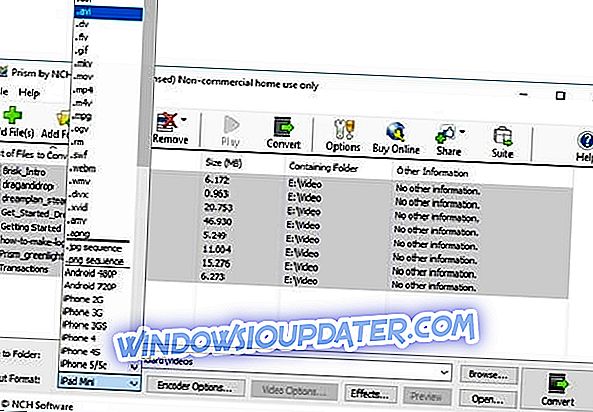
Prism Video Converter có thể chuyển đổi bất kỳ video nào với codec DirectShow sang các định dạng thay thế. Có 28 định dạng tệp đầu ra để chọn cùng với các cấu hình bảng điều khiển và thiết bị di động cài sẵn.
- Tải xuống ngay Prism miễn phí trên trang web chính thức
Phần mềm bao gồm các tùy chọn bộ mã hóa và video mà người dùng có thể điều chỉnh tốc độ bit, thay đổi kích thước và giảm tốc độ khung hình cho tệp đầu ra. Người dùng PVC có thể điều chỉnh cài đặt màu video, thêm phụ đề vào clip và bật hình mờ.
Thêm DVD là một tùy chọn tiện dụng khác, phần mềm bao gồm cho phép bạn chuyển đổi trực tiếp DVD sang định dạng tệp video. Ngoài ra, PVC cũng bao gồm nút Chia sẻ mà người dùng có thể nhấn để tải tệp trực tiếp lên các trang web video, lưu trữ đám mây và các trang truyền thông xã hội.
- 4
PavTube Video DVD chuyển đổi cuối cùng
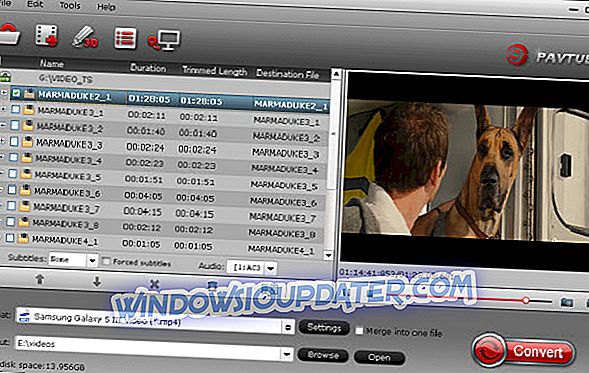
PavTube Video DVD Converter Ultimate là cả phần mềm tối ưu hóa video và phần mềm trích xuất DVD. Phần mềm có sẵn ở mức 49 đô la trên trang web của nhà xuất bản, nhưng cũng có phiên bản chưa đăng ký mà bạn có thể dùng thử.
Lưu ý, tuy nhiên, phiên bản dùng thử thêm hình mờ vào video. Bạn có thể chạy phần mềm trên nền tảng Windows từ XP trở lên. Nhấp vào nút Dùng thử miễn phí trên trang này để tải xuống phiên bản chưa đăng ký.
PavTube Video DVD Converter Ultimate là trình tối ưu hóa video đơn giản để sử dụng với thiết kế UI trực quan. Phần mềm chuyển đổi clip thành phần lớn các định dạng video phổ biến và độ phân giải cao.
PavTube Video DVD Converter cho phép người dùng tối ưu hóa video cho nhiều máy tính bảng, điện thoại, máy chơi game và trình phát phương tiện kỹ thuật số khác bằng cách chọn cấu hình thiết bị cài sẵn. Người dùng có thể điều chỉnh độ phân giải, tốc độ khung hình, tốc độ bit và cài đặt mã hóa cho từng cấu hình thiết bị.
Phần mềm bao gồm trình chỉnh sửa mà bạn có thể cắt, cắt khung, thêm hình mờ vào clip và thêm hiệu ứng cho video. Công cụ trích xuất DVD của phần mềm cũng có ích khi bạn cần trích xuất nội dung video từ đĩa để tối ưu hóa để phát lại trên các thiết bị khác.
- 5
HandBrake
HandBrake là một trong những tiện ích tối ưu hóa video nguồn mở tốt nhất cho các nền tảng Windows từ Windows 7 đến Windows 10, Linux Ubuntu và Mac OS X.
Phần mềm này là một lựa chọn hợp lý cho mã hóa video vì nó bao gồm nhiều cài đặt nâng cao để định cấu hình đầu ra. Bạn có thể lưu trình cài đặt của HandBrake vào một thư mục bằng cách nhấp vào Tải xuống (64-bit) trên trang web này.
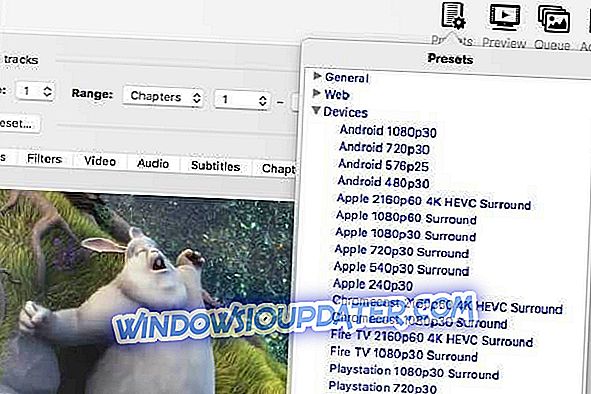
HandBrake hỗ trợ phần lớn các định dạng tệp video đầu vào, nhưng phần mềm hạn chế bạn chuyển đổi sang MP4 hoặc MKV. Do đó, nó không cung cấp sự lựa chọn rộng nhất cho các định dạng tệp đầu ra; nhưng HandBrake vẫn bao gồm nhiều cài đặt đầu ra hơn hầu hết các lựa chọn thay thế.
Người dùng HandBrake có thể định cấu hình độ phân giải hình ảnh của tệp đầu ra, kích thước hiển thị, tốc độ khung hình, codec video, bộ lọc video, bitrate âm thanh và hơn thế nữa. Phần mềm bù cho sự lựa chọn đầu ra tệp giới hạn của nó với rất nhiều cấu hình thiết bị đặt sẵn để lựa chọn và chúng bao gồm các cài đặt trước Gmail để bạn có thể chia sẻ video nén qua email.
Hơn nữa, người dùng HandBrake cũng có thể chuyển đổi hàng loạt video sang các định dạng thay thế và trích xuất nội dung video của riêng họ từ Đĩa Blu-ray và DVD.
- 6
Nhà máy định dạng
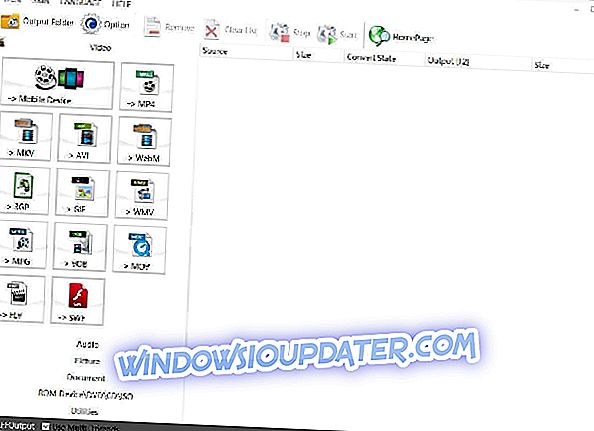
Nếu bạn cần chuyển đổi video thành các định dạng tệp khác với MP4 hoặc MKV, Format Factory là một phần mềm miễn phí thay thế tốt cho HandBrake. Format Factory cho phép người dùng chuyển đổi các tập tin video, âm thanh và hình ảnh sang các định dạng khác nhau. Phần mềm tương thích với Windows XP đến 10 và bạn có thể tải xuống từ trang web này.
Người dùng Format Factory có thể chuyển đổi video của họ sang các định dạng tệp MP4, 3GP, AVI, WMV, FLV, SWF và MPG. Người dùng phần mềm cũng có thể chọn để chuyển đổi tệp thành nhiều cài đặt trước di động được tối ưu hóa để phát lại trên các thiết bị Apple, Android, Microsoft, Nokia và Sony. Để nén video, bạn có thể điều chỉnh cài đặt luồng video và âm thanh có trong Format Factory.
Ngoài tiện ích tối ưu hóa video, Format Factory còn bao gồm một số công cụ đa phương tiện tiện dụng khác mà bạn có thể không tìm thấy trong các lựa chọn thay thế khác.
Ví dụ: phần mềm bao gồm các tùy chọn tham gia mà bạn có thể hợp nhất các tệp phương tiện lại với nhau. Người dùng cũng có thể sử dụng FF để chuyển đổi DVD video và CD nhạc sang định dạng tệp.
- 7
Chuyển đổi video Freemake
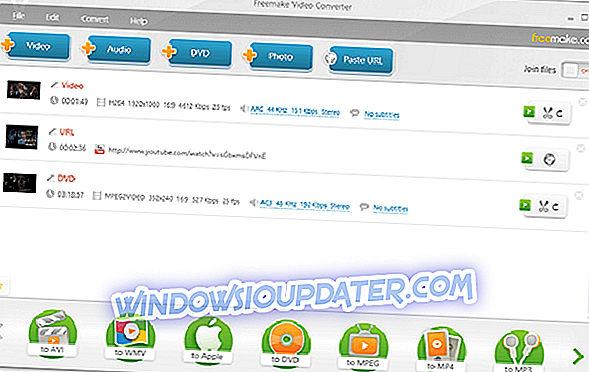
Trang web Freemake tự hào rằng Freemake Video Converter là công cụ chuyển đổi video trực tuyến số 1 trong 8 năm . Một bộ đếm trên trang web nhấn mạnh rằng phần mềm này có khoảng 93 triệu người dùng cho đến nay.
FVC là phần mềm miễn phí mà bạn có thể chạy trên nền tảng Windows từ Vista đến 10. Tuy nhiên, phiên bản chưa đăng ký sẽ thêm logo Freemake để xuất video. Nhấp vào nút Tải xuống miễn phí trên trang web này để tải xuống trình hướng dẫn thiết lập của FVC.
Freemake Video Converter bao gồm tất cả các công cụ bạn sẽ cần để tối ưu hóa video. Nó cho phép bạn chuyển đổi hầu hết các tệp video sang các định dạng MP4, AVI, MPEG, WMV, 3GP, FLV, Blu-ray và DVD.
Phần mềm này cung cấp các cài đặt trước thiết bị cho các điện thoại, máy tính bảng và bảng điều khiển khác nhau. Người dùng có thể định cấu hình các cài đặt trước đó hoặc thiết lập riêng của họ với trình chỉnh sửa cài sẵn và chọn để tăng kích thước hoặc giảm độ phân giải hiển thị của tệp đầu ra.
Freemake bao gồm các tùy chọn chỉnh sửa mà bạn có thể cắt, hợp nhất và xoay clip trước khi chuyển đổi. Người dùng FVC có thể tải xuống các clip trực tuyến từ YouTube và các trang web video và phương tiện truyền thông xã hội khác và tải trực tiếp video, ảnh và MP3 của họ lên YouTube. Bạn cũng có thể trích xuất nội dung video từ các DVD không được bảo vệ bằng phần mềm.
Vì vậy, đây là sáu trong số các phần mềm tối ưu hóa video tốt nhất để chuyển đổi và nén các tập tin đa phương tiện. Chúng chắc chắn sẽ có ích nếu bạn cần tối ưu hóa video để phát lại trên thiết bị di động hoặc trang web.
Ngay cả khi bạn không, chuyển đổi tệp video thành các định dạng nén hơn với các phần mềm đó có thể tiết kiệm khá nhiều dung lượng ổ cứng.
Lưu ý của biên tập viên : Bài đăng này ban đầu được xuất bản vào tháng 11 năm 2018 và kể từ đó đã được tân trang và cập nhật cho sự mới mẻ, chính xác và toàn diện.
BÀI VIẾT LIÊN QUAN ĐỂ KIỂM TRA:
- 7 phần mềm truyền thông tốt nhất cho PC để thưởng thức các video rõ nét
- 5 phần mềm quay video độ nét cao tốt nhất
- 7 phần mềm SEO YouTube tốt nhất để xếp hạng video của bạn